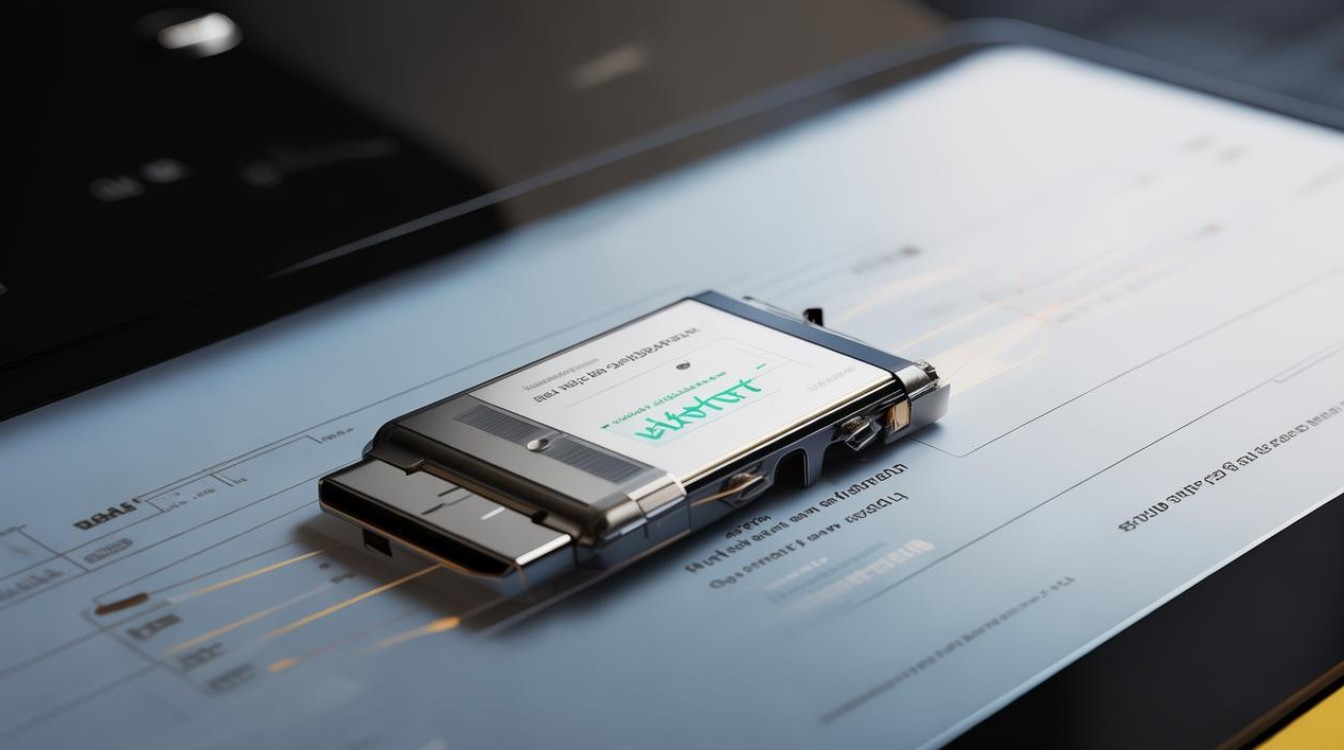系统安装没找到驱动
shiwaishuzidu 2025年4月20日 11:24:33 驱动 17
系统安装时找不到驱动,可能是由于驱动程序未包含在安装介质中,或者硬件型号太新、太旧导致系统自带驱动库中没有相应驱动,建议到硬件厂商官网下载最新驱动手动安装。
系统安装过程中,如果遇到“没找到驱动”的问题,这通常意味着操作系统无法识别某些硬件设备,比如显卡、声卡、网络适配器等,驱动程序是让操作系统与硬件设备进行通信的软件,没有正确的驱动程序,相应的硬件设备将无法正常工作,以下是解决这一问题的详细步骤:
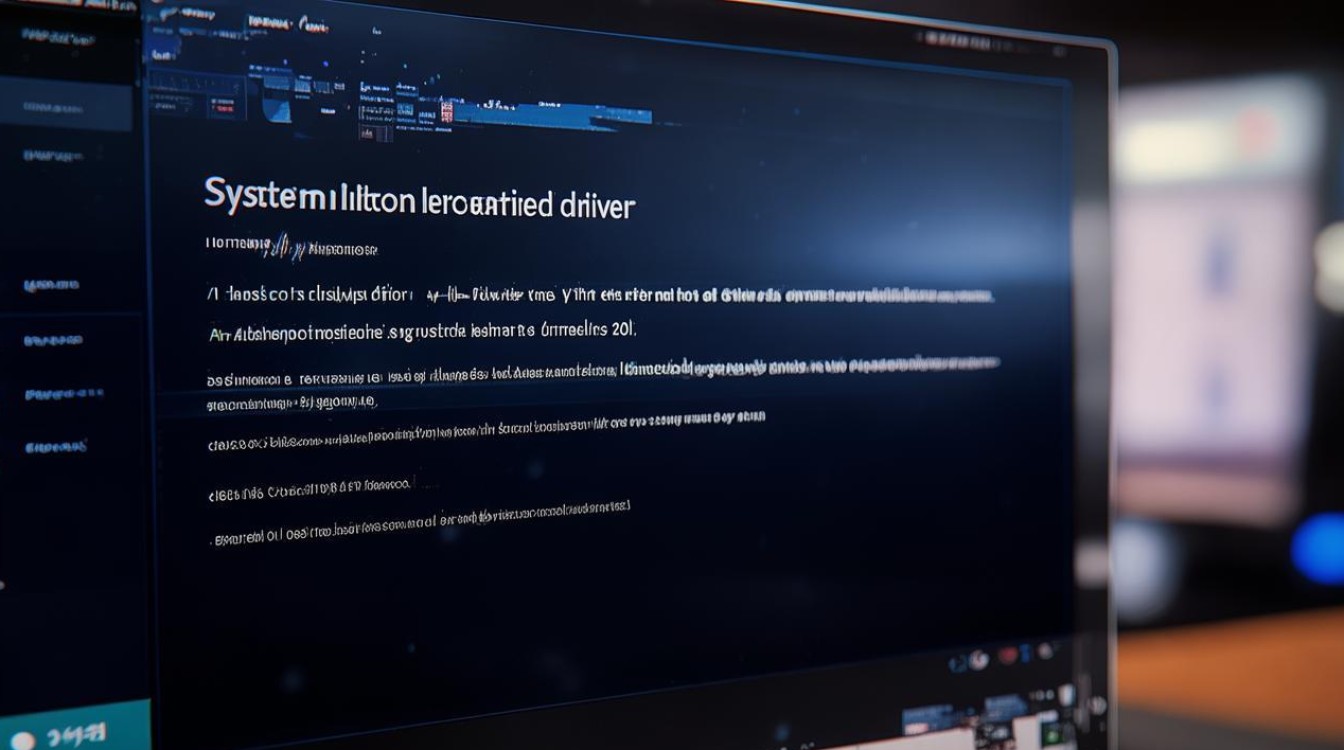
确定缺少驱动的设备
你需要确定是哪一个或哪些设备缺少驱动,可以通过以下几种方式来检查:
- 设备管理器:在Windows系统中,你可以通过右键点击“此电脑”或“我的电脑”,选择“管理”,然后在弹出的计算机管理窗口中选择“设备管理器”,你会看到所有已连接设备的列表,如果有设备旁边有黄色感叹号或问号,这通常意味着该设备的驱动未安装或有问题。
- 系统日志:在某些情况下,查看系统日志可以帮助你确定哪个设备缺少驱动,在Windows中,你可以通过事件查看器来查看系统日志。
下载并安装驱动
一旦确定了缺少驱动的设备,下一步就是下载并安装正确的驱动程序,这里有几种方法:
- 官方网站:最安全、最可靠的方法是从设备制造商的官方网站下载最新的驱动程序,如果你的显卡是NVIDIA制造的,你应该访问NVIDIA的官方网站,找到你的显卡型号,然后下载对应的驱动程序。
- 操作系统更新:操作系统的更新会包含对新硬件的支持,确保你的操作系统是最新版本,这可能会自动解决一些驱动问题。
- 第三方软件:有一些第三方软件,如Driver Booster、Driver Easy等,可以自动检测并下载缺失的驱动程序,但使用这些工具时要小心,确保从可信赖的来源下载。
安装驱动
下载驱动程序后,按照以下步骤进行安装:

- 运行安装程序:双击下载的驱动程序文件,通常是.exe或.msi格式,然后按照屏幕上的指示操作。
- 重启计算机:安装完成后,可能需要重启计算机以使更改生效。
验证安装
重启后,再次打开设备管理器,检查之前标记为有问题的设备是否已正确识别,并且不再有黄色感叹号或问号。
常见问题及解答(FAQs)
Q1: 如果我不知道我的硬件型号怎么办? A1: 你可以使用多种工具来帮助你识别硬件型号,如CPU-Z(用于识别处理器和主板信息)、GPU-Z(用于识别显卡信息)等,你也可以查阅硬件设备的文档或包装盒上的信息。
Q2: 如果官方不提供Windows 10/11的驱动怎么办? A2: 虽然较新的操作系统版本可能不会立即得到所有硬件制造商的支持,但你可以尝试以下几种方法:
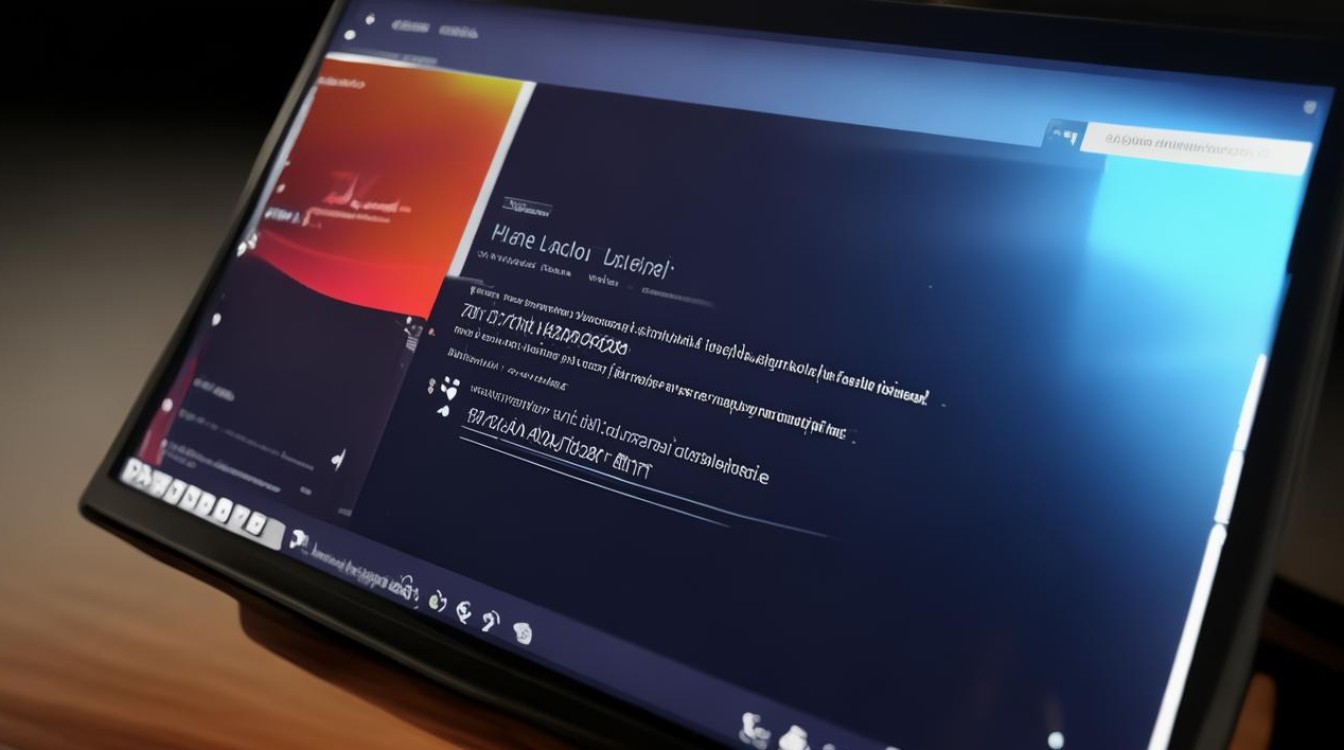
- 使用兼容模式安装旧版驱动:有时,旧版的驱动程序可以在新的操作系统上工作。
- 联系制造商客服:询问是否有计划发布新版本的驱动程序。
- 使用通用驱动:对于某些类型的设备,如USB设备,Windows通常自带通用驱动,可以基本满足需求。
通过上述步骤,大多数“系统安装没找到驱动”的问题都可以得到解决,如果问题依旧存在,可能需要进一步的技术支持。